Windows11では、標準のタスクバー右下に表示される日時に「曜日」を追加表示することができます。曜日の表示にはOS標準機能だけで対応でき、追加アプリも不要。設定変更も数分で完了します。
この記事では、「金」や「金曜日」のような略称・フル表記を選んで時計に追加する方法を紹介します。
このページで分かること
- タスクバーの時計に曜日を表示する方法
- 「金」「金曜日」など表記の違いと選び方
タスクバーに曜日の表示を追加する方法
タスクバーの時計に曜日を表示するには、「短い日付」のカスタム書式に `ddd` や `dddd` を加える必要があります。Windows11では、これを「コントロール パネル」や「設定」アプリから行うことができますが、自由度の高いカスタムはコントロール パネルから行うことができます。
地域の形式を開き“短い日付”に(ddd)や(dddd)を加える
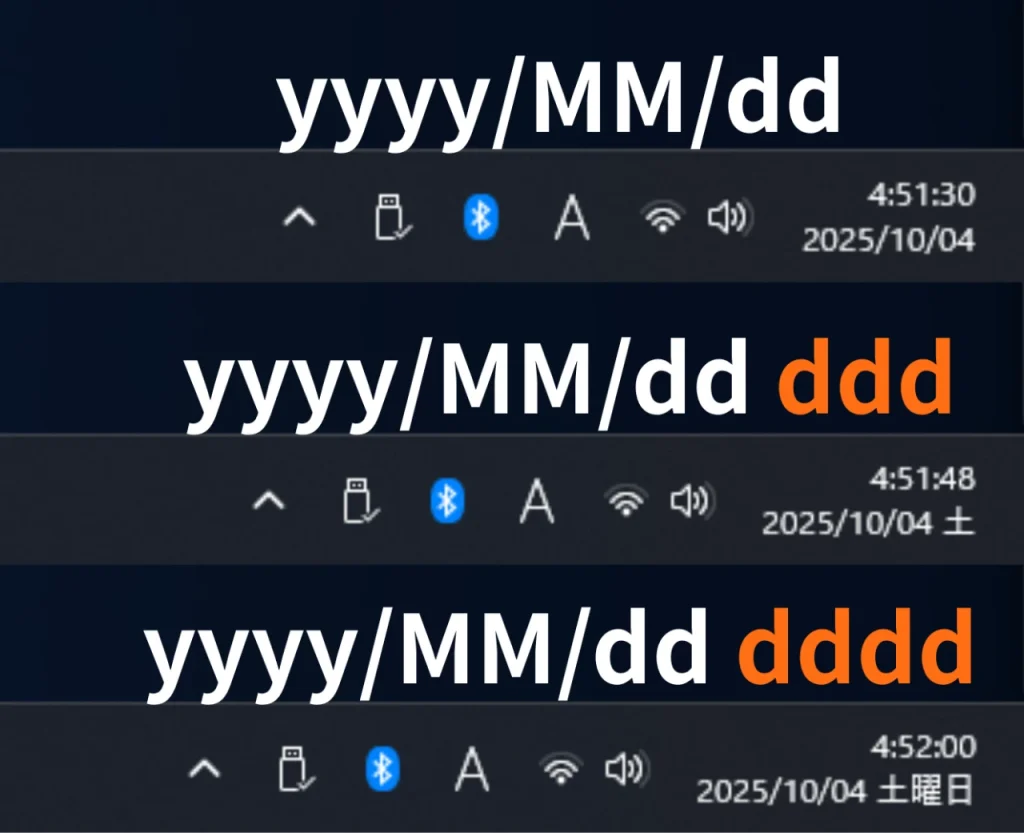
設定変更は「地域」設定から行います。日付の表示形式に `ddd`(曜日の略称)または `dddd`(フル表記)を加えることで、曜日が表示されるようになります。
画像の表示形式には「秒」も含まれていますが、設定方法は別の記事で解説しています。
関連:»タスクバー右の時計に秒数を表示(追加)する方法【Windows11】
短い日付に曜日を加える手順(コントロール パネル)
- タスクバー検索で「コントロール パネル」を検索してを起動
- 「時計と地域」→「地域」をクリック
- 「追加の設定...」→「日付」タブを選択
- 「短い日付」欄に【yyyy/MM/dd ddd】と入力
※デフォルトは【yyyy/MM/dd】 - 「適用」→「OK」で変更を保存
「ddd」は「金」、「dddd」は「金曜日」と表示されます。「曜日」という文字数分だけスペースを広くとるので、お好みに応じてどちらを使うか選びましょう。
設定を元に戻す方法
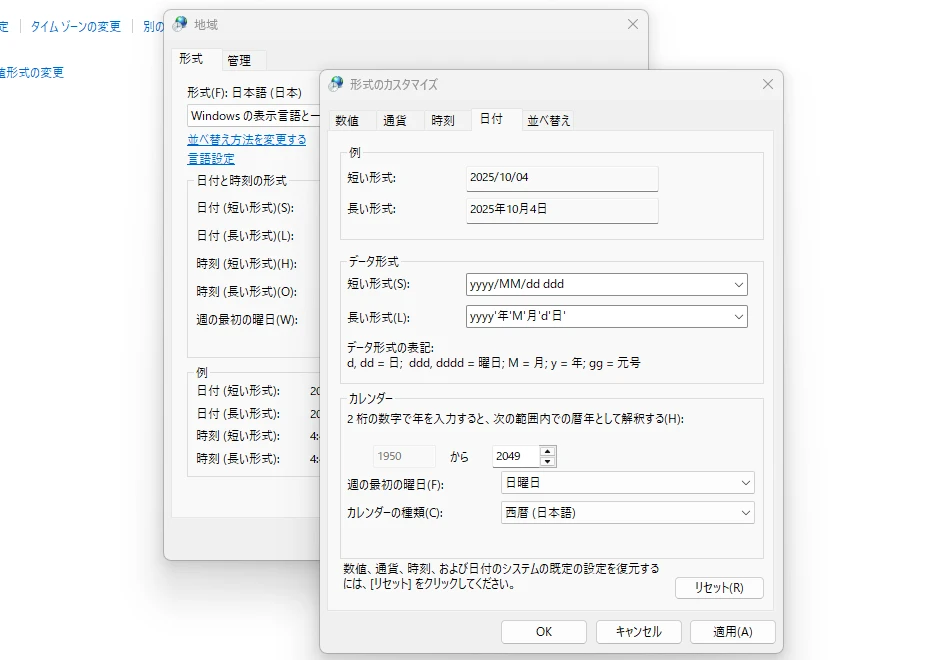
カスタム書式に変更したあと、元の状態に戻したい場合も同じ画面から対応できます。
カスタム書式を初期状態に戻す方法
- 「コントロール パネル」→「地域」→「追加の設定...」を開く
- 「日付」タブで「短い日付」欄を選択
- yyyy/MM/dd など、元の形式に戻す
- 「適用」→「OK」をクリック
また、ウィンドウ下部の「リセット(R)」ボタンでもすべての設定を初期化できます。
短い日付に使える書式の一覧と表示例
「短い日付」のカスタム書式では、日・月・年・曜日の各要素を好きな形式で組み合わせることができます。以下の一覧では、書式記号の意味と表示の具体例を、分かりやすく日付・月・曜日がすべて異なる例(2025年3月7日・金曜日)で統一して紹介しています。
| 書式記号 | 意味 | 表示例(2025年3月7日・金曜日) |
|---|---|---|
| d | 日(1桁) | 7 |
| dd | 日(常に2桁) | 07 |
| ddd | 曜日の略称 | 金 |
| dddd | 曜日のフル表記 | 金曜日 |
| M | 月(1桁) | 3 |
| MM | 月(常に2桁) | 03 |
| MMM | 月の略称(日本語では基本非表示または無効) | (※非対応) |
| MMMM | 月のフル表記(日本語では「3月」) | 3月 |
| yy | 西暦の下2桁 | 25 |
| yyyy | 西暦4桁 | 2025 |
記号は自由に組み合わせられ、スラッシュ(/)、ピリオド(.)、ハイフン(-)なども区切り文字として使用可能です。カッコを使えば曜日などの補足要素を視認しやすく表示できます。
使用例
- [yyyy/MM/dd dddd]
↳ 2025/03/07 金曜日 - [yyyy-MM-dd-dddd]
↳ 2025-03-07-金曜日 - [M.d dddd]
↳ 3.7 金
ちなみにMのみ大文字となっているのは【「m」=分(minutes)/「M」=月(Month)】となっていることから、時間や日付のフォーマットでは大文字・小文字で区別されています。(※秒数表示(小文字の m )は日付ではなく時刻のタブで使用できます。)
まとめ|自分好みの日時表示で使い勝手を上げる
Windows11では、標準の機能だけでタスクバーの時計に曜日を表示することができます。
一度設定しておけば、パソコン作業中の『あれ、今日何曜日だっけ?』がなくなるので、個人的には設定必須なカスタマイズとなっています。
(筆者ははフリーランスなので、ゴミ捨て以外で曜日を感じることができません。笑)
当ページの更新履歴 [Update History]
- 2025-10-04:»記事が公開されました。(Windows 11 Pro 24H2 [OS Build 26100 or later] にて実施/確認した情報となります。)



